Cum se afișează mesaje de e-mail duplicate în Outlook?
Mesajele de e-mail duplicate pot deranja frecvent majoritatea utilizatorilor Microsoft Outlook, cauzată de erori importate, copiate, de schimb etc. Este necesar să eliminați mesajele de e-mail duplicate, dar unii utilizatori ar putea dori să afișeze și să vizualizeze duplicatele înainte de ștergere. Aici voi introduce un mod dificil de a afișa mesaje de e-mail duplicate în Outlook cu Kutools pentru Outlook Ștergeți E-mailuri duplicate utilitate.
- Automatizați e-mailurile cu Auto CC / BCC, Auto înainte prin reguli; trimite Răspuns automat (În afara biroului) fără a necesita un server de schimb...
- Primiți mementouri ca Avertisment BCC când răspundeți la toate în timp ce vă aflați în lista BCC și Amintiți-vă când lipsesc atașamentele pentru atașamente uitate...
- Îmbunătățiți eficiența e-mailului cu Răspunde (toate) cu atașamente, Adăugați automat salutul sau data și ora în semnătură sau subiect, Răspunde la mai multe e-mailuri...
- Simplificați e-mailurile cu Rechemare e-mailuri, Instrumente de atașare (Comprimați toate, Salvați automat toate...), Eliminați duplicatele, și Raport rapid...
Kutools pentru OutlookȘtergeți E-mailuri duplicate utilitarul vă poate ajuta să aflați toate mesajele de e-mail duplicate și vă permite să ștergeți toate duplicatele cu un singur clic. Înainte de a elimina duplicatele, puteți face clic pentru a afișa mesajele de e-mail duplicate.
Kutools pentru Outlook este un supliment util cu zeci de instrumente la îndemână, care vă face să lucrați mult mai ușor, mai rapid și eficient în Microsoft Outlook.
Pasul 1: Treceți la vizualizarea E-mail și deschideți un folder de e-mail în care veți afișa mesajele de e-mail duplicat.
Pasul 2: Faceți clic pe E-mailuri duplicate în Ștergeți duplicatul grup pe Kutools tab.

Apoi toate mesajele de e-mail duplicate sunt afișate și listate în caseta de dialog Duplicate e-mailuri simultan, vezi captura de ecran de mai jos:

Pasul 3: Dacă doriți să afișați un anumit mesaj de e-mail duplicat în fereastra de mesaje, trebuie doar să faceți clic pe acest mesaj de e-mail în caseta de dialog Duplicate e-mailuri pentru a-l deschide.
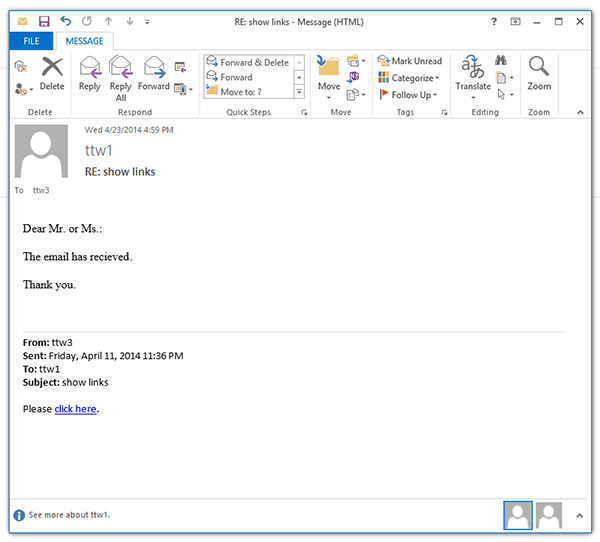
Cele mai bune instrumente de productivitate de birou
Kutools pentru Outlook - Peste 100 de funcții puternice pentru a vă supraalimenta Outlook
🤖 AI Mail Assistant: E-mailuri profesionale instantanee cu magie AI--un singur clic pentru răspunsuri geniale, ton perfect, stăpânire în mai multe limbi. Transformați e-mailurile fără efort! ...
📧 Automatizare e-mail: În afara biroului (disponibil pentru POP și IMAP) / Programați trimiterea de e-mailuri / CC/BCC automat după reguli la trimiterea e-mailului / Redirecționare automată (Reguli avansate) / Adăugare automată felicitare / Împărțiți automat e-mailurile cu mai mulți destinatari în mesaje individuale ...
📨 Managementul e-mail: Amintește-ți cu ușurință e-mailurile / Blocați e-mailurile înșelătorii de către subiecți și alții / Ștergeți e-mailurile duplicate / Cautare Avansata / Consolidați foldere ...
📁 Atașamente Pro: Salvați în serie / Detașare lot / Compresă în loturi / Salvare automata / Detașare automată / Comprimare automată ...
🌟 Magia interfeței: 😊Mai multe emoji drăguțe și cool / Îmbunătățiți-vă productivitatea Outlook cu vizualizările cu file / Minimizați Outlook în loc să închideți ...
???? Minuni cu un singur clic: Răspundeți tuturor cu atașamentele primite / E-mailuri anti-phishing / 🕘Afișați fusul orar al expeditorului ...
👩🏼🤝👩🏻 Contacte și calendar: Adăugați în lot contacte din e-mailurile selectate / Împărțiți un grup de contact în grupuri individuale / Eliminați mementouri de ziua de naștere ...
Peste 100 Caracteristici Așteaptă explorarea ta! Click aici pentru a descoperi mai multe.

